Microsoft Whiteboard se bloquea o se congela en Windows 11/10
La aplicación Whiteboard(Whiteboard app) a veces se bloquea sin motivo conocido. Esto se ve especialmente cuando se usan opciones de dibujo en aplicaciones como Microsoft OneNote . Muchos usuarios informan que cuando abren Whiteboard e intentan escribir algo, no registra ninguna entrada de lápiz y se apaga después de no más de 5-10 segundos. Intentemos solucionar este problema de bloqueo de la aplicación Whiteboard en (Whiteboard)Windows 11/10 .
Microsoft Whiteboard se bloquea
Podría terminar esperando varios minutos, si no horas, cuando Microsoft Whiteboard comienza a comportarse de manera extraña. También es posible que deba reiniciar para recuperar o volver a dibujar cualquier cosa que se haya perdido. Imagínese si esto sucede cuando está en medio de una reunión importante y trabajando en una presentación. ¡Las cosas pueden salir mal!
- Abra el Editor del Registro.
- Navegue a la clave HKLM
- Cambie al lado derecho y haga doble clic en la
SuperWetEnabledcadena. - Si la cadena no está disponible, debe crear una nueva para eso.
- Cambia su valor a 1.
- Cierre el Editor del Registro y Salga.
- Reinicie su PC para permitir que los cambios surtan efecto.
Tenga(Please) en cuenta que el método requiere que realice cambios en el Editor del Registro(Registry Editor) . Pueden ocurrir serias consecuencias si realiza los cambios en el Editor del Registro(Registry Editor) incorrectamente.
Press Win+R en combinación para abrir el cuadro de diálogo Ejecutar .(Run)
Escriba Regedit en el campo vacío del cuadro y presione Entrar(Enter) .
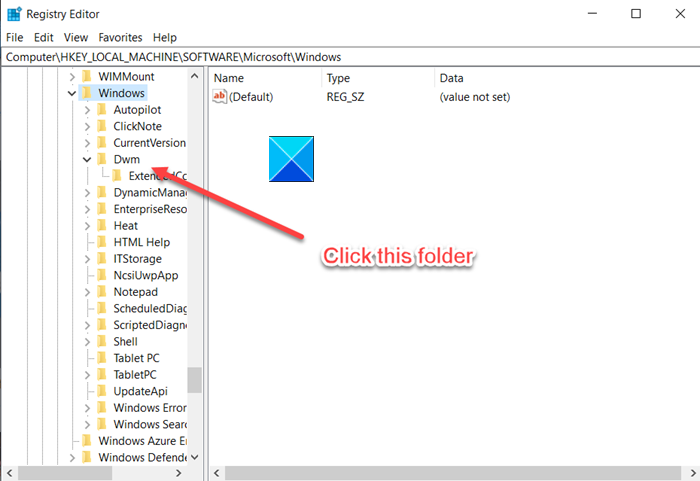
Cuando se abra el Editor del Registro(Registry Editor) , navegue a la siguiente dirección de ruta:
HKEY_LOCAL_MACHINE\Software\Microsoft\Windows\Dwm
En el lado derecho, desplácese hacia abajo hasta SuperWetEnabled string. Si la cadena no está disponible, cree una nueva.
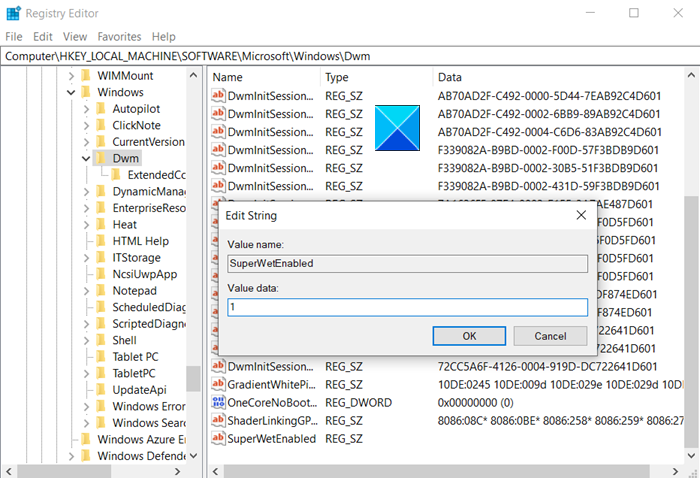
Haga doble clic(Double-click) en la entrada para editarla y cambie su valor a 1.
Cuando haya terminado, cierre el Editor del Registro(Registry Editor) y salga.
Reinicie su PC para permitir que los cambios surtan efecto.
Lectura relacionada(Related read) : Microsoft Whiteboard no funciona(Microsoft Whiteboard not working) .
That’s all there is to it!
Related posts
Microsoft Whiteboard no funciona en Windows 10
Best gratis Whiteboard apps para Windows 11/10
Microsoft Intune no se sincronizan? Force Intune para sincronización en Windows 11/10
Microsoft Edge Browser Tips and Tricks para Windows 10
Cómo reinstalar Microsoft Store Apps en Windows 10
Change Primary email Dirección de Microsoft Account para Windows 11/10
Cómo bloquear un sitio web en Microsoft Edge en Windows 10
Cómo instalar Microsoft Office Picture Manager en Windows 10
Easy guide para deshabilitar o eliminar Microsoft Outlook de Windows 10
Microsoft Office Click-To-Run High CPU usage en Windows 11/10
Cómo deshabilitar Microsoft Hyper-V en Windows 10
Cómo agregar las aplicaciones Windows 10 Store Game a Steam
URI Commands para abrir Microsoft Store apps en Windows 11/10
Microsoft Remote Desktop App para Windows 10
Microsoft Store Falta o no está instalado en Windows 10
Cómo detener a Microsoft Teams desde la apertura automática en Startup
Cómo mostrar u ocultar Microsoft Print a PDF printer en Windows 10
Best FREE Microsoft Paint Software alternativo para Windows 10 PC
Configure Windows Defender para escanear archivos .zip .rar .cab en Windows 10
Fix Microsoft Teams Error caa70004 en Windows 11/10
